文章详情页
Win10电脑右下角老是跳出游戏广告怎么办?
浏览:76日期:2022-07-28 16:33:33
很多用户在使用电脑的时候都会遇到电脑右下角跳出游戏广告,点击关闭的时候还关不掉反而会点击弹出弹窗,让人烦不胜烦。今天小编给长期受广告困扰的用户带来了一篇解决右下角的游戏广告问题的教程。
具体步骤:
1、当闪烁弹窗出现的时候,先不要关闭,电脑底部右键打开【任务栏设置】。
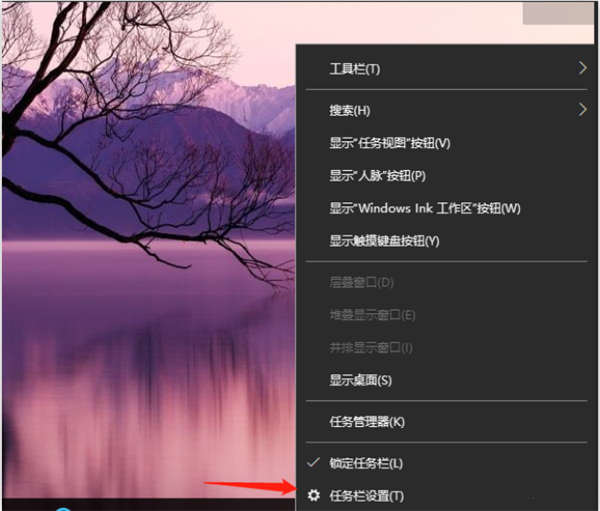
2、在任务栏下,找到在通知区域,点击【选择哪些图标显示在任务栏上】。
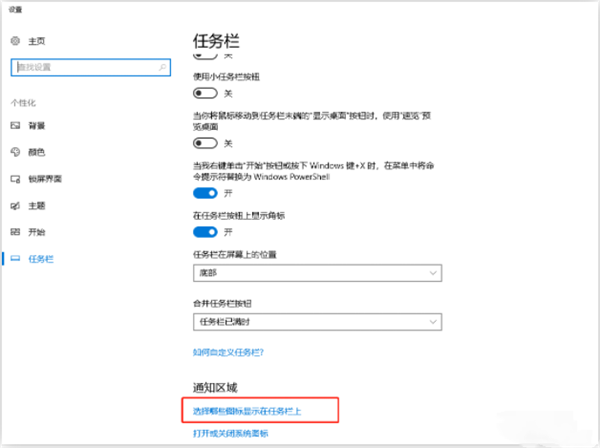
3、这里列举出来的图标都是曾经出现你任务栏上的,所以即便是你已经关闭了弹窗,这里依旧是有记录的,你可以看看最近都有哪些广告弹窗。
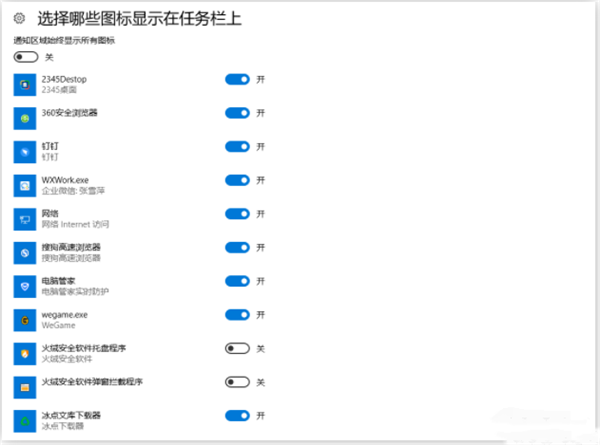
第二步、找到进程所在目录
1、快捷键【Ctrl+shift+ESC】调出【任务管理器】。或者电脑底部右键打开【任务管理器】,点击【进程】,在应用下可看到正在运用的所有程序。
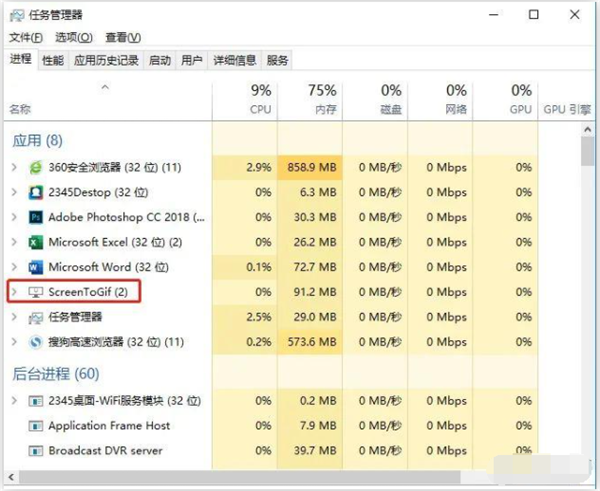
2、此时根据我们第一步得到的进程名可以直接在任务管理器中找到对应的进程。右键可以直达文件所在位置。
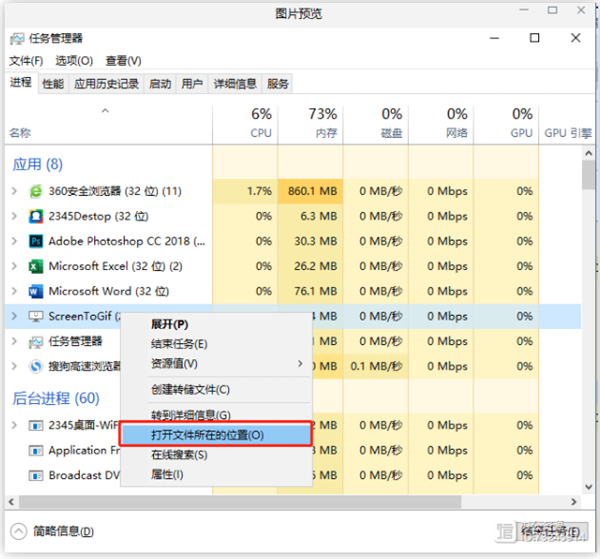
第三步、删除文件,防止再次弹出
找到对应的文件删除,闪烁弹窗广告就去除了。(删除前先记住该文件的文件名,后面一步需要用)
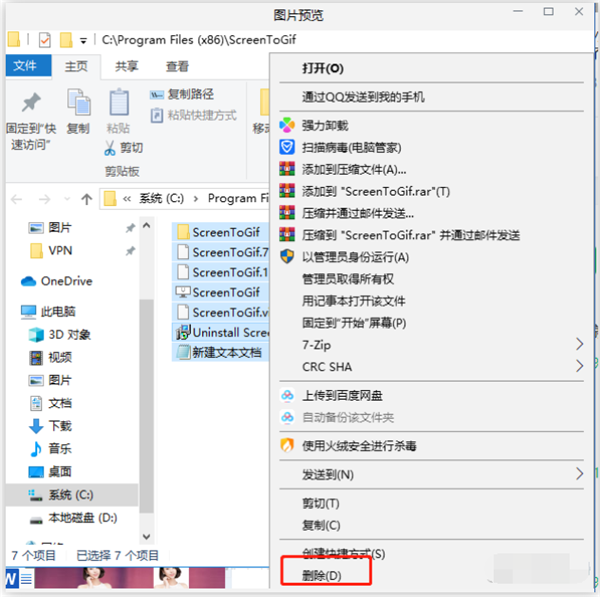
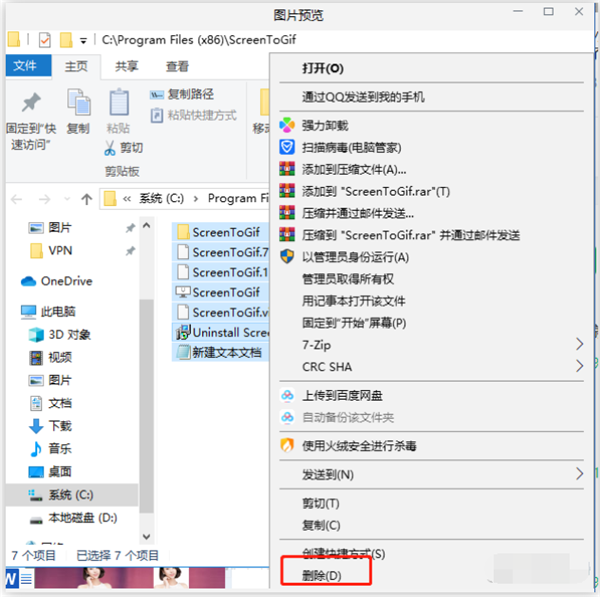
这一步做完之后,为了防止再次出现弹窗,可以新建一个同名文件,这样就不会再次生成了。
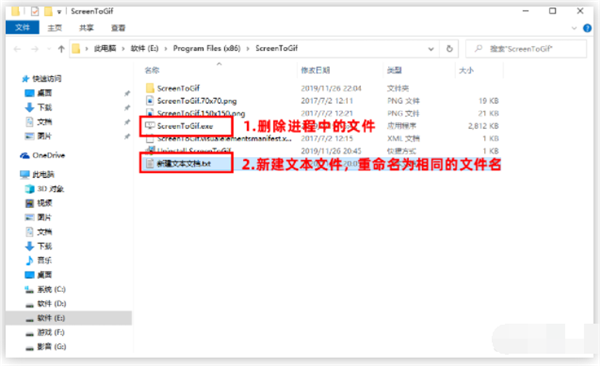
相关文章:
排行榜
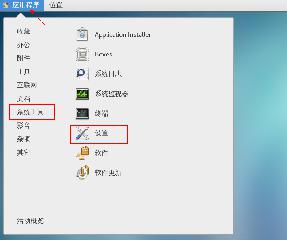
 网公网安备
网公网安备